AI 英会話アプリ「スピーク」には強力な学習サポート機能「スピークチューター」があります。AI が英語に関する質問になんでも答えてくれるだけでなく、自動で作成されたフレーズでの練習や、ロールプレイでの会話練習などができます。
そんな便利なスピークチューターをより便利に活用する方法を思いついたので紹介します。いまいち使い方が分からない、活用できていない、という方はぜひ参考にしてみてください。また、スピークチューターの利用には注意点もあるので確認してほしいと思います。
実は、スピークチューターはスピークの目玉機能でもあります。私もほとんどスピークチューターしか使っていませんが、使うたびに発見と驚きがあるので楽しく英語学習できています。
スピークを使用した感想はこちら。
AI 英会話アプリ「スピーク」の感想。驚きの実体験レビュー!
🎍新年割引キャンペーン中🎍
スピーク 新年割引キャンペーン(期間限定)
2026年1月12日まで、スピークが最大6,000円割引の期間限定キャンペーン実施中です!
👍 今すぐ手軽に、期間限定の 増量割引 で申し込みたい方はこれ
●こちらの Webページ から申し込むと、
✔︎プレミアム年間【2,000円オフ】
19,800円 → 17,800円(月あたり約1,483円)
✔︎プレミアムプラス年間【6,000円オフ】
29,800円 → 23,800円(月あたり約1,983円)
✔︎7日間の無料体験(初回のみ)
※ アプリインストール のみで利用できる
●過去にスピークを使ったことがある方も対象(現在購読がなければ)
※割引価格が表示されない場合 は、一度 こちらのページ からログインし、開き直してみてください。
次の割引セールはいつ?( Speak Premium 3年版)
ソースネクストの Speak Premium 3年版 は、割引セールで公式と比べ、
●19,800円も安い
●2年分で買える
●実質1年無料
※公式プレミアム年払い:19,800円
断然お得! 1年無料は大きいですよね。コスパ重視で使いたい方にぴったり です。
次の Speak Premium 3年版の割引セールは、「2026年1月9日頃から2週間ほど」 と予想。2025年12月は開催されなかったため、同年11月までの傾向です。
とはいえ、私の予想はまず当たりません。。セールを狙うなら、ソースネクストでお気に入り登録しておきましょう。セールが始まるとメールで通知されるので確実です。
よりお得な情報が見つかれば随時更新 しているので、これからスピークを始める場合や、更新・再開する際は、ぜひこのページを再チェックしてみてください。
1. スピークチューターとは?
スピークチューターはスピークに搭載されている AI があなたの英語学習を強力にサポートしてくれるとても便利な機能です。「英語教師版 ChatGPT 」と例えるとイメージしやすいでしょうか。英語の家庭教師となった ChatGPT があなたの英語学習を強力にサポートしてくれます。
例えば以下のようなことができます。
- 英語に関する疑問や質問に何でも答えてくれる
( AI だから何度でも気にせず細かく聞ける) - 質問した内容に関するフレーズを自動で作成してくれて練習できる
(発音評価もしてくれる) - ロールプレイで会話の練習ができる
スピークチューターとのやり取りは以下のように行います。
- こちらは音声入力 or テキスト入力で質問
- スピークチューターはテキスト or 音声で回答
テキスト入力ができるので、電車内などの騒音で音声入力が難しい環境でも使えます。
この記事を書いた時点では、スピークチューターはテキストでの回答のみでしたが、アップデートされて、合成音声で回答するようになりました。つまり、喋るようになりました。
スピークチューターの起動方法
スピークチューターを起動するには、ホーム画面の下部(枠)をタップします。
他にも、画面右下にロボット顔のアイコンが表示されていれば、それをタップして起動できます。
具体的にどのようなことができるかは次章「2. 活用術8選」で紹介していきます。

2. 活用術8選
基本から応用まで、私が思いついたスピークの活用方法を紹介します。使えそうなものがありましたらぜひ活用してみてください。
項目をクリックすると当該箇所にジャンプできます。
① 何でも質問する
● 文法、単語、ことわざ、発音、国、文化など
② フレーズ練習をする
● 同時に発音練習もできる
③ ロールプレイで会話練習する
● 道案内、ショッピング、ホテルのチェックインなどの英会話定番はもちろん
● あのアニメキャラと会話もできる
⑤ 文字起こしに利用する
● 驚愕の高精度!
● BGM がある早口な洋画のセリフもほぼ完璧
⑥ 目の前の文章を翻訳して解説してもらう
● 洋画などの字幕も翻訳できる
初心者向けの使い方も紹介しています。合わせて参考にしてみてください。
「プレミアム」のスピークチューターを使用
スピークチューターの機能はプランによって異なりますが、紹介している使用例(スクショ)は全て下位プランのプレミアムで使用したものです。
スピークチューターの機能のプランによる違いは下記リンク先の記事をご参考ください。
① 何でも質問する
スピークチューターには、英語に関することなら何でも聞けます。文法、単語、ことわざ、発音などはもちろん、国や文化などの知識についても聞けます。
例えば、文法では助動詞( will, can, could など)や前置詞( at, in, on など)の使い分けも聞けます。文法用語が分からなくても、英文を入力しておいて「この which はどんな働き?」のように聞くとよいでしょう。
すばやく詳しく的確に答えてくれるので学習がはかどります。
1つ、実際のやり取りを紹介します。
下の画像は私が AI 会話をしていたときのものです。
1番下の回答に classic が使われていました。
ふと、スピークチューターはどんな回答をするだろう、と思い、スピークチューターを起動して「 One Piece is a classic. のクラシックの意味は?」と聞いてみました。
その回答がこちら。
ネットや辞書で検索するのもいいですが、分かりやすいし、ワンピースを元にした回答なのでより記憶に残りやすいと思います。
このレベルの回答が「ほぼ一瞬」で得られるのもスピークチューターの大きなメリットですね。
なお、画像にあるように「日本語で返して」と指示すると直前の回答を日本語に翻訳してくれますし、以降も日本語で返してくれます。
隙あらばスピークチューター
先に紹介したように、スピークチューターは英語学習をしていて疑問が浮かんだらすぐに質問するのがおすすめです。
さらに、英語学習をしていないときでもスピークチューターに質問できるようにしておくのもおすすめです。普段の生活をしていて「これ英語でなんていうんだろう?」と気になったら、すぐにスピークチューターに質問します。
例えば、料理をしていて「切る」「焼く」「蒸す」「30分煮込む」などを英語で何て言うのか気になったら質問します。
このようにすれば使える英語がどんどん増えていくので、ぜひ実践してみてください。
② フレーズ練習をする
スピークチューターに「〇〇のフレーズ練習をしたい」と指示をすると、その内容に関するフレーズを自動で作成してくれます。(頼んでないのに作成してくれることもある)
こんな感じです。
「教えて」と言っただけですがフレーズ練習に誘導してくれています。(スピークチューターは何かと練習させようとしてくる)
ここでは練習を始めましょうと提案してくれていますが、プレゼンで使うフレーズをまとめて教えてもらうこともできます。
[ MADE FOR YOU ]をタップすると自動生成されたフレーズで練習ができます。
練習は例文の音声を聞いたあとで音声入力する流れです。
ビジネスでこんなプレゼンはありえませんが、趣味についてのレッスン後だったので AI がそちらから生成したのでしょう。「〇〇のプレゼンについてフレーズを練習したい」と指示すると、その内容に沿ったフレーズで練習できると思います。
フレーズは音声入力しますが、同時に発音分析もしてくれます。(スピークの発音分析については こちらの記事 にて)
これをクリアすると次のフレーズでは…
穴埋めになりました!
学習効果を高める工夫がされていますね。定型表現を使った練習が続くのですが(ここでは Today, I’m going to talk about )、次のフレーズに進むたびに穴埋めの箇所が違ったり多くなったりして難易度が上がる仕組みです。
なお、より高強度な練習をしたいときは画面を見ないで発話するとよいでしょう。
このフレーズの練習が終わると次のプレゼン表現に進みます。
今度は One important aspect is を練習します。
このフレーズ練習の最後の方では One しかなくなりました。
穴の位置は毎回異なるし、数は段階的に多くなるので、思い出しながら発話できます。このような頭の使い方をするとフレーズを覚えやすい感じがしますね。
自分の練習したい内容ですぐにフレーズを作ってくれて練習できるのはとても便利。明日使う英語を想像して練習するのもよいでしょう。
他にも、例えば「現在完了のフレーズを練習したい」と指示すれば現在完了形のフレーズを練習できますし、物足りなければ「もっと練習したい」と言えばさらにフレーズを作ってくれます。具体的に「現在完了の疑問文を練習したい」と指示するのもよいでしょう。
③ ロールプレイで会話練習する

スピークチューターでは、英会話定番の道案内やショッピング、ホテルでのチェックインなどのロールプレイで会話練習できます。
あるとき、偶然からの思いつきでワンピースのウソップと会話練習することになりました。
ウソップらしいと言えば「ピンチを嘘で切り抜けるシチュエーション」かなと。
「ウソップ (私) 」が登場して、その会話内容にもびっくりです。
「次はどうしますか?」と言われて「英語で会話したい」と言ったら下の画像となりました。
なぜ私が日本語で言った内容が English conversation に置き換わったのかはいいとして、インパクトダイアルが出てきてびっくりです。
嘘ではなくなってしまったのはともかく、このような会話ができるのは楽しいですよね。今回はスピークチューターがウソップでしたが、指示すれば私がウソップを演じることもできそうです。
ウソップでできたので麦わらの一味なら全員ロールプレイで会話練習できそうです。他のアニメや洋画などでもできそうなので、もし「このキャラでもできた」という発見がありましたらコメントで教えていただけると嬉しいです。
スピークチューターと効果的にロールプレイするなら?
ウソップに扮したスピークチューターと話すのもいいですが、自分が実際に会話しそうな場面や内容をスピークチューターに指示すると実践的な練習ができて効果的です。
一方、アニメキャラとのロールプレイでは「楽しんでいたら会話力が上がった」という効果もあるでしょう。ぜひ色々なシーンを想定してロールプレイをお楽しみください。
フリートークもおすすめ!
スピークチューターの機能ではありませんが、スピークには自由なシナリオで AI と会話できる「フリートーク機能」があります。
ロールプレイをするならスピークチューターよりもこちらの方が使いやすいと思います。
好きな配役やシチュエーションで会話練習できるのですが、ふと「あの名シーンを再現できないか」とやってみたら楽しすぎました。
もうお分かりでしょうか?
このときどんな会話になったかや、シナリオの作り方はこちらの記事をご確認ください。
スピークのフリートークに驚愕!自分が使う英語で今すぐ話せる自由度
配役やシチュエーション次第でより実践的なシナリオにもできます。
スピークでは予め用意されたトピックでも AI と会話できますが、フリートークではより自分が英語を使うシチュエーションに近い形で練習できるので、英会話力が上がりやすいと思います。
シナリオの配役は自動でもできますが、自動で選ばれる役が基本的にカオスです。つい、どんな会話になるのか試してしまうと、うっかり会話練習になるのでモチベーションとかいらないですね。
また、他のユーザーが作成したシナリオも投稿されていて、そちらで学習することもできます。瞬間英作文のシナリオを作成されている方もいますね。シナリオ作りの参考にもなるので、目を通してみるのもおすすめです。
「フリートークで遊んでいたら英語力が上がった」なんてことも十分にありえると思うので、スピークをご利用の際はぜひお試しください。
④ 英語と日本語の両方で返してもらう
スピークチューターの回答が英語のみで意味が分かりづらい場合は、英語と日本語の両方で返してもらうといい学習になります。
指示は「英語と日本語の両方で返して」で OK です。
そげキング先輩が登場しています。バルトロメオなら号泣してますね。
このときは「日本語と英語」と指示したからか日本語が先になっています。
英会話学習では英語が先の方がいいので、そうしてもらいます。
指示は「英語を先に返して」で OK。
なお、ゴッドウソップも知ってるかなと思って言ってみたら、マウント合戦みたいになりました。笑
英語と日本語を並べてスピークチューターの回答を見ると「英語でこう言えるんだ」という発見の連続ですよね。
このときのやり取りでは性格や人間性についての表現が多く、アニメについて話したり、映画の感想を言い合ったりするときにも使えますね。
⑤ 文字起こしに利用する
スピークを使っていると当たり前になってしまいますが、スピークの音声認識技術は驚異的です。こちらが言い間違いをしない限り正確に認識してくれます。
そこで、意地悪にも音声入力が苦手とする「録音された音声+BGM」で試してみました。
試したのはこちらの動画の冒頭のセリフです。
洋画「マイ・インターン」のトレイラー動画
結果は以下のスクショの通り。ほぼ一字一句正しく認識しました。(字幕で確認)
これは驚愕です!しかも通常速度です。
以前 Google ドキュメントなどで試したときは BGM があるとまるでダメだったし、BGM がなくても再生速度を遅くしてやっとそこそこ正しく文字起こしできるくらいだったので。
BGM が大きいだけでなく、セリフには早口なだけでなく省略されて曖昧な部分も多くあります。この BGM 付きの音声を正確に文字起こししたので大体の音声は正確に文字起こしできそうです。
文字起こしできなかったり間違えたりした部分は「ここは仕方がないかな」という部分でした。もしかしたら低速再生したらできたかもしれませんが、そこまでの実験はできていないのでご容赦ください。
一方「英検準1級 文で覚える単熟語 三訂版」の音声で文字起こしすると一字一句正確でした。例の動画よりもゆっくりはっきりなので当然なのかもしれません。試してはいませんが、もし1.5倍速や2倍速でも正確なら時短になりますね。
以下、気づいた点を5つ紹介します。
- 文字起こしできる時間は90秒
- 文字起こしされたテキストはコピペできる
- 人名や固有名詞は間違える
- 省略を補完する
- 低品質なスピーカーの方が高精度な文字起こしができるかも
文字起こしできる時間は90秒
文字起こしできる時間はどのくらいかと先ほどの動画で試したら90秒でした。90秒経つとスピークチューターの音声入力が停止します。
なお、90秒いっぱいまで音声入力して翻訳すると、翻訳は最後の方で途切れてしまいます。おそらくこれはスピークチューターの回答に文字数制限があるからのようです。
文字起こしされたテキストはコピペできる
スピークチューターが文字起こししたテキスト(自分の質問)は長押しでコピーできます。メモアプリなどにペーストすれば作業が捗ります。
ちなみに、この記事を公開した時点では自分の質問のコピーはできなかったのですが、2024年3月下旬にできるようになっていることに気がつきました。スピークはちょこちょこアップデートされているのですが、いつの間にか改善されていました。
人名や固有名詞は間違える
正確に文字起こしもできるスピークですが、アニメなどのセリフでも試すと、あまり一般的でない人名や固有名詞があるとおかしな方向に文字起こしします。おそらく聞き取った音声をそのまま文字にしているのではなく、聞き取った音声から AI が内容を分析して「文章」にしているのだと思います。
この辺りは今後 AI が人名や固有名詞を学習するうちに改善されていくと思うので、今後に期待です。
省略を補完する
関係代名詞の that が省略されているのに補完したところもあります。正確に文字起こししたい場合は困りますが、AI あるあるというか、音声入力あるあるなので仕方ない気がします。
低品質なスピーカーの方が高精度な文字起こしができるかも
今回の実験で動画再生に使ったのは M2 Mac mini で、最低品質のスピーカーを搭載しています。低音がスカスカなので BGM の影響を受けにくかった部分もあるかもしれません。低音は洋画などの BGM が大きく聞こえる原因でもあるので、多少は音声に干渉しにくかったと考えられるからです。(洋画の BGM がうるさくて困るときは低音を下げるといい)
とはいえ、それでも BGM ははっきりと再生されているのでスピークに搭載されている音声認識技術は驚異的です。もしスピークチューターでの文字起こしがうまくいかない場合は低品質のスピーカーを試してみるといいかもしれません。
なお、マイクは iPhone 12 mini 本体のものを使用しています。
⑥ 目の前の文章を翻訳して解説してもらう
スピークチューターとスマホカメラのテキスト認識表示を使えば、目の前の文章なら何でも翻訳できるし、意味の解説もしてくれます。テキストを入力する手間が省けるので便利です。
洋画などの画面上の字幕でもできるし、海外旅行中に見知らぬ肉や野菜、果物があったときにも文字で名前が表示されていたら調べられます。(人前でスマホを出してもひったくられない地域で)
手順は以下。
- スマホのカメラでテキストを読み取る
- 読み取ったテキストをコピーする
- スピークチューターにテキストをペーストする
「⑤ 文字起こしに利用する」で紹介した方法では、セリフに人名や固有名詞があると文字起こし自体がおかしな方向になることがありますが、この方法ではテキストなのでそのようなことは起きません。
Google レンズの方が手軽に翻訳できるし、読み取ってネット検索すればいいので、そちらの方が便利な場合もあると思います。とはいえ、スピークチューターでは翻訳だけでなく端的に解説もしてくれるので英語学習がはかどります。
⑦ 通訳アプリ的に使う
スピークチューターは翻訳アプリではありませんし、翻訳に使うのであればアプリの方が便利です。しかも、iOS 標準のアプリでは「通訳」としても利用できます。とはいえ、スピークチューターでは翻訳だけでなく意味の解説もしてくれます。
ニュアンスが分かると相手の気持ちをより理解できることもあるでしょう。
分かりやすい例としてことわざを試してみました。
間違えて Knock on the wood. と言ってしまいましたが問題ありませんでした。「日本でいう…」のところで「えっ、言わないよ」と思ったのですが、どこかの地域では言われているのでしょうか。
実は、Knock on wood. は私のネイティブスピーカーの友達が使ってくれた言葉です。実際に木を叩いて説明してくれたのですが、「私を気遣って何か言ってくれている」とは思ったのですが、意味は分かりませんでした。そのときにスピークチューターがあれば一瞬で分かっていましたね。
ここからは以下について補足します。
- 英語が出ないときに使うと便利。英訳して説明もしてくれる
- スピークチューターは翻訳する言語を切り替えなくていい
- 通訳に使うならワイヤレスのピンマイクが便利
英語が出ないときに使うと便利。英訳して説明もしてくれる
ことわざを例に紹介しましたが、もちろん日常会話も翻訳してくれます。例えば「お好み焼きを食べに行くのはどう?」などとスピークチューターに入力すると、その英訳をしてくれます。お好み焼きの説明も英語でしてくれるのでコミュニケーションがはかどりますね。
説明が不十分だと思ったら「もっと詳しく教えて」などと指示すると詳しく教えてくれます。翻訳が意訳で分かりにくい場合は「直訳して」「もっと細かく訳して」などと指示すると分かりやすくなるでしょう。
スピークチューターは翻訳する言語を切り替えなくていい
スピークチューターでは日本語で入力すると英語に訳してくれるし、英語で入力すると日本語に訳してくれます。
翻訳アプリには翻訳の言語方向を指定しないといけないものもありますが、スピークチューターは翻訳言語を指定することなく双方向に訳してくれます。
この点も「通訳」として利用しやすいところです。
通訳に使うならワイヤレスのピンマイクが便利
スマホのマイクでもスピークチューターは使えますが、周囲の騒音が大きいところでは音声入力がうまくいかずに使いづらい場合があると思います。
スピークチューターを通訳アプリとして使うときは2人以上で利用するため、喋るたびにお互いの口元にスマホを持っていく、なんてことになると面倒で使っていられなくなります。(騒音がなければハンズフリーくらいの距離で使える)
そんなときはピンマイクなら周囲の音を拾いづらいのでおすすめです。しかも2台同時に使えるワイヤレスタイプだとお互いに1つずつ持てば面倒なくスピークチューターに通訳してもらえて便利です。
2台同時に使えるワイヤレスのピンマイクは、例えばこちら。
実際に私がスピークで使用したわけではないので、実際にどうなるかは分かりません。あくまでご参考に。
⑧ 回答をコピーしてメモアプリにまとめて復習
スピークチューターの回答はしばらくは保存されますが(具体的な保存期間はシステムによるそう)、たくさん質問していると探すのが大変になります。そんなときはスピークチューターの回答をコピペでメモするのがおすすめです。
スピークチューターの回答は長押しするとコピーできます。メモアプリにペーストしてまとめておくと復習に便利なのでおすすめです。(自分の質問もコピーできる)
スピークチューターに質問しても聞いた側から忘れてしまいますが(私のことです)、メモアプリにまとめておいて定期的に見返すといい復習になります。リマインダーで復習する時間を決めておくと忘れずにできるのでおすすめです。リマインダーを週1か2で、毎回決まった曜日と時間に設定しておくと復習しやすいでしょう。
メモアプリは使いやすければ何でも構いません。iOS 標準の「メモ」や、iOS と Android のどちらでも使える Google Keep のようなシンプルなものが使いやすいと思います。使っていないメモアプリがあればそれを英語学習専用とするのもいいですね。ただし、検索機能が使いやすいものがおすすめです。
iOS ではジャーナルを使うのも面白そうです。ただし、リリース直後のバージョンでは検索やフォルダ分けの機能がないので使いづらいです(探しづらいし他とごちゃる)。今後の新機能追加を見越して使っていくのであれば、いいことが待っているかもしれませんね。
なお、忘れたことがあればメモを見返すよりも「スピークチューターに聞いた方が早い」と思います。同じ質問でも解説が変わるので「なるほど!」となることもあると思います。
3. スピークチューターの弱点
スピークチューターには弱点もあります。気づいたのは以下の点。
- 解説を間違えることもある
- 音声入力で日本語の同音語が分からない
スピークチューターも解説を間違えます。前章で紹介した Knock on wood. の解説にありました。滅多にないと感じていますし、間違えたら「なんか変だな」と感じる部分もあります。解説がおかしいと感じたらもう一度同じ質問をしたり、ネット検索したりして確認してみてください。
日本語での音声入力で「縁起を担ぐ」を何度やっても「演技を担ぐ」と認識されることがありました。演技なんて担がないので AI の学習不足なのかもしれません。現状ではテキスト入力で対応するしかないですね。
この辺りは今後の改善に期待です。
4. 注意点
冒頭に「スピークチューターはスピークの目玉機能」と書きましたが、その理由はスピークが料金プランをスピークチューターの利用制限によって差別化しているからです。
スピークの料金プランは「プレミアム」と「プレミアムプラス」の2つです。プレミアムではスピークチューターの利用に制限があり、プレミアムプラスでは利用に制限はありません。
となると「プレミアムプラスにしなくていいの?」と思う方もいると思いますが、私の結論は「スピークチューターを1日に何時間も使わない限りプレミアムで十分」です。実際に私が使用してこの記事で紹介しているのはプレミアムのスピークチューターですが、こんなにも色々できるので。
詳しい理由は下記リンク先の記事にしたので参考にしてみてください。
2つの料金プランの違いについても解説しています。

5. スピークをお得に利用するなら?
スピークをお得に利用する方法は、以下の5つです。(使えてお得なものを選んでいます)
スピークの割引情報は2026年1月1日に確認しています。
使えるセールやキャンペーンは5つ!
\\キャンペーン開催中//
① WEB ページ限定割引
●こちらの Webページ から申し込むと、
✔︎プレミアム年間【1,000円オフ】 19,800円 → 18,800円
✔︎プレミアムプラス年間【3,000円オフ】 29,800円 → 26,800円
✔︎7日間の無料体験(初回のみ)
※ アプリインストール のみで利用できる
●無料会員も対象
✔︎有料会員も「裏技」で割引を受けられる
スピーク有料会員もWeb限定キャンペーン割引を受ける裏技
●終了日は不明
👍 今すぐ手軽に割引を受けたい方にぴったり
※割引価格が表示されない場合は、一度、こちらのページ からログインしてみてください。
Related Article
スピーク WEB限定割引とは?疑問や登録方法・注意点も解説!
\\キャンペーン開催中//
② 1ヶ月お試し180円使い放題
●こちら から申し込むと、
✔︎180円で1ヶ月使い放題(初回のみ)
●WEB ページ限定割引も利用できる(下記の方法で)
✔︎お試し期間中に解約し、購読期限が切れたら ここ から申し込む
●お試し後はプレミアムプラス年払いが請求される
●終了日は不明
👍 初期費用を抑えたい方、全機能をしっかり試したい方にぴったり
Related Article
スピーク180円1ヶ月お試し、その後の料金やキャンペーン併用は?
③ 期間限定キャンペーン
●WEB ページ限定割引の2倍お得
●年間プラン(年払い)のみ
●開催は低頻度で狙うのは難しい
●セール情報は公式 X やメルマガで配信される
●プレミアムは Speak Premium 3年版 の方が断然お得
👍 タイミングよく開催されていれば
※ キャンペーンの内容は変更される可能性があります。
④ Speak Premium 3年版 が断然お得!
●割引セールで公式より19,800円も安い
●公式2年分で買える
●実質1年無料
●セールは毎月上旬から2週間ほど
✔︎セール情報はお気に入り登録するとメールで配信される
✔︎海外ユーザーも利用できる
●「初めて&ごぶさたクーポン」でさらに300円引き
👍 コスパを重視する方にぴったり
ソースネクスト Speak Premium 3年版
Related Article
最大1年無料!ソースネクスト Speak Premium 3年版を徹底解説
⑤ 招待リンク1,000円割引
❌ WEB ページ限定割引の方が手軽でお得
●私の 招待リンク からの登録で年間プランが1,000円引き
✔︎スピークが初めての方のみ
✔︎7日間無料体験を利用すると対象外になる
✔︎海外ユーザーも利用できる
☝️ WEB ページ限定割引が終了すればお得
⚠️ スピーク公式発行のクーポンは存在しない
クーポンの存在が気になると思いますが、実は、スピーク公式のサイトやアプリから発行されているクーポンはありません。上記の招待リンクが実質的なクーポンとなっています。
ソースネクストの Speak Premium 3年版 では、商品ページに「初めて&ごぶさたクーポン(300円引き)」が出現していれば利用できます。
最もお得なのは、ソースネクストの Speak Premium 3年版 です。(私も利用中)
公式2年分で3年使えて断然お得ですが、「3年はさすがに…」「とりあえず1年」という場合は、WEB ページ限定割引が手軽に割引を受けられるのでおすすめ です。
アプリからではなく、こちらの Webページ からの申し込みで割引を受けられます。
※割引価格が表示されない場合は、一度、こちらのページ からログインしてみてください。
キャンペーン詳細や割引セール開催時期は、こちらの記事にまとめたので参考にしてみてください。
スピーク割引セール・キャンペーン・クーポンどれが1番お得?【2026年1月最新】
スピークは長く使うアプリになる
英会話学習は長期的な取り組みが必要なので、スピークは長く使うアプリになると思います。上級者であっても スピーキング力は筋トレを休んだボディビルダーのように衰える のが理由です。
まずは、スピークの アプリインストール のみでできる7日間の無料体験で使ってみて、「今後も使い続けそうだ」と感じたら、
●今すぐ手軽に割引を受けられる WEB ページ限定割引(割引適用は Webページ から)か、
●割引セールで断然お得な Speak Premium 3年版
を検討してみてはいかがでしょうか。

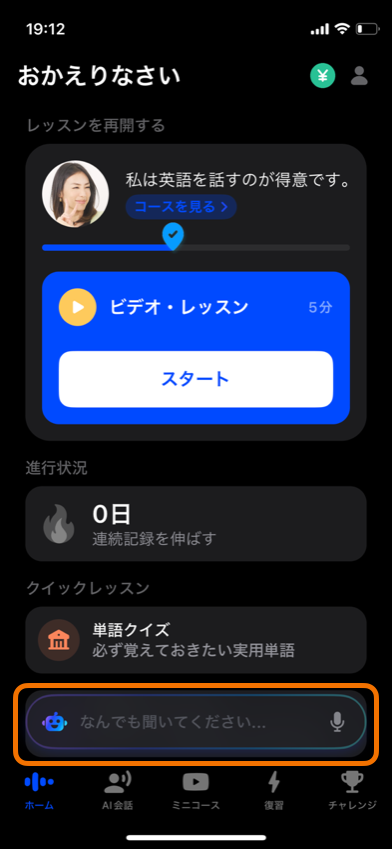

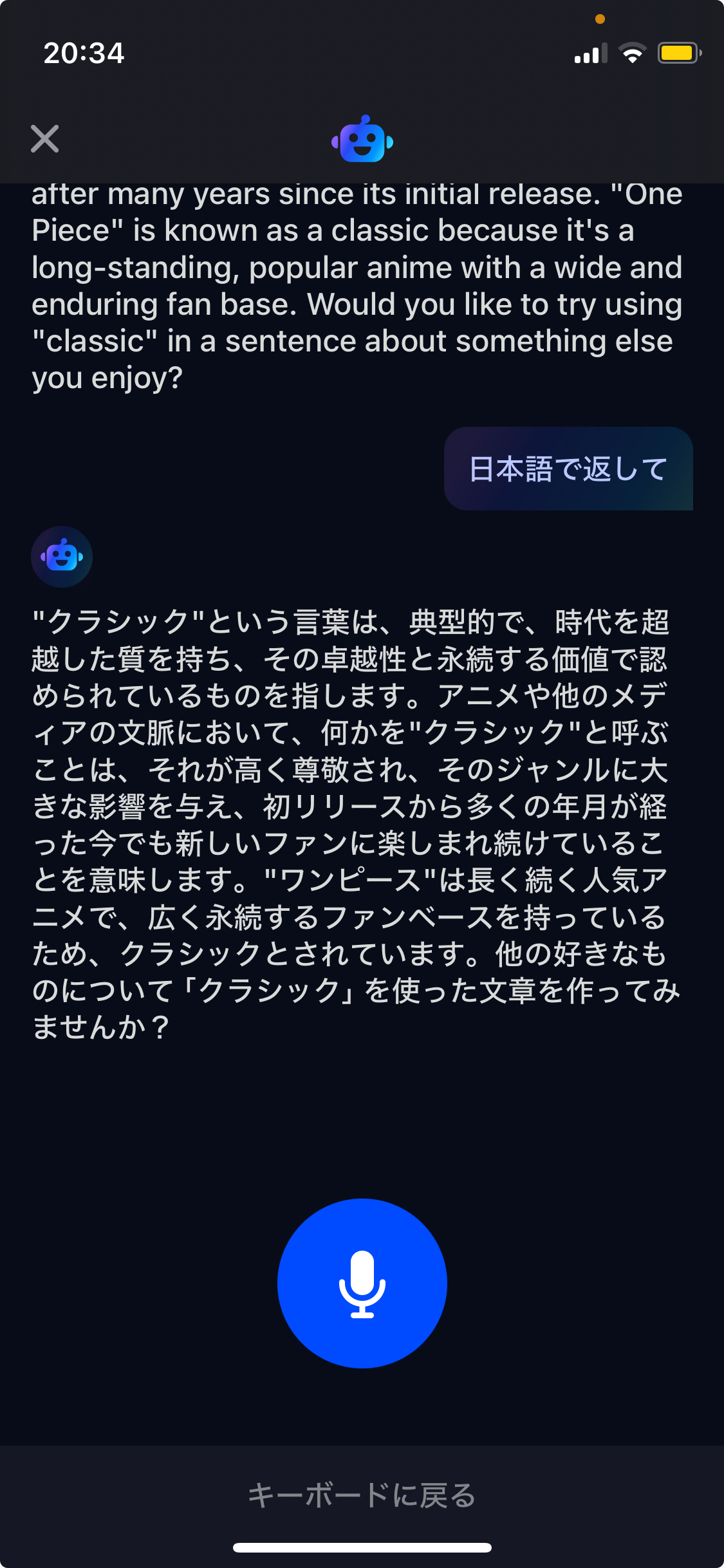

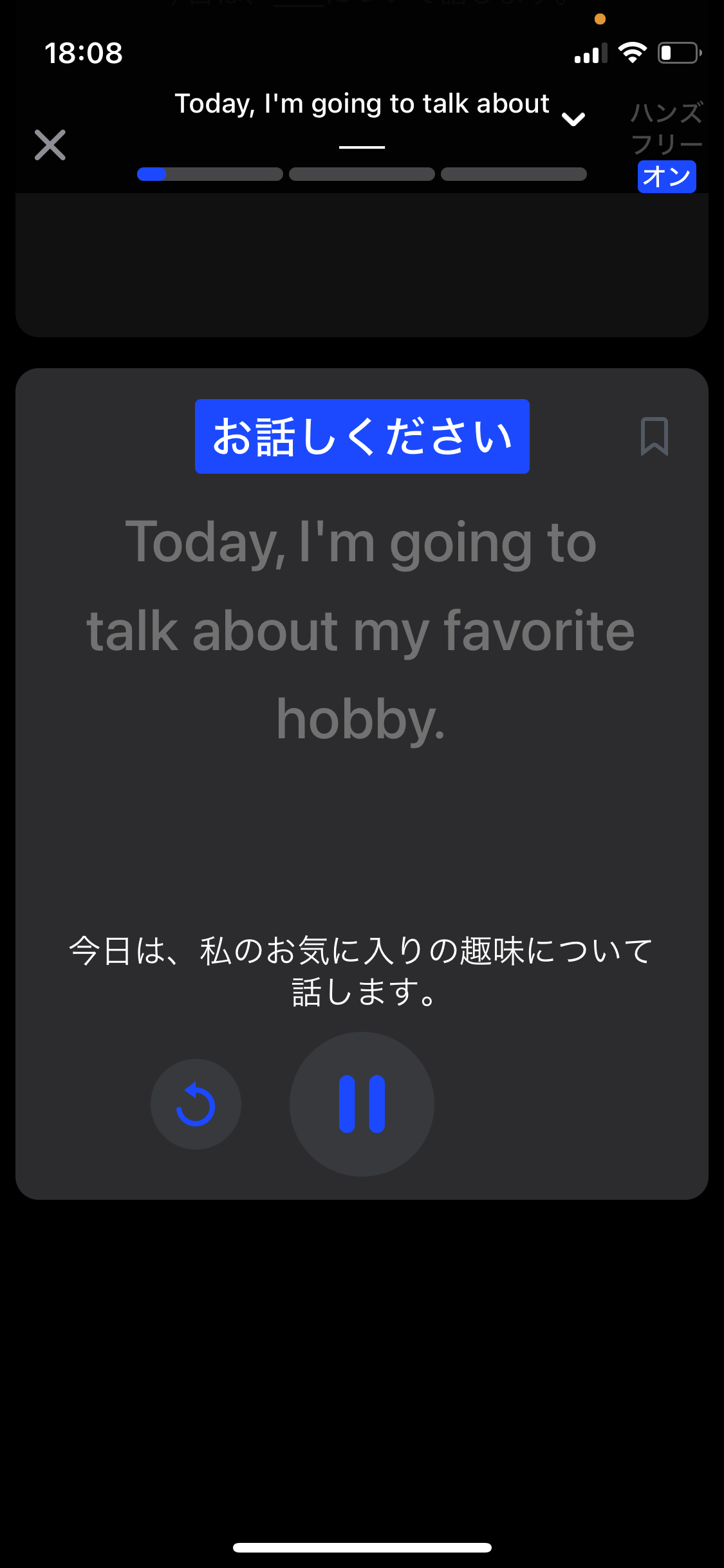
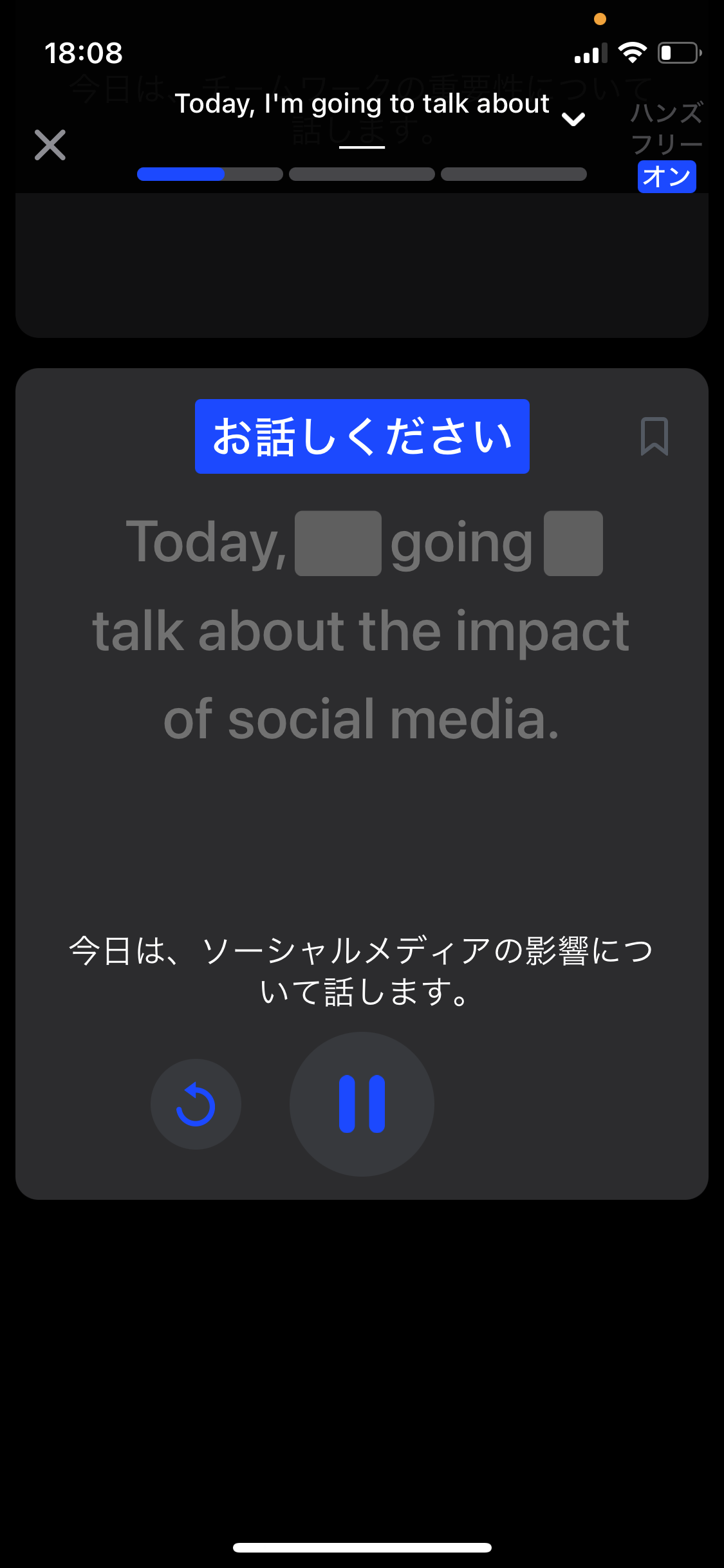
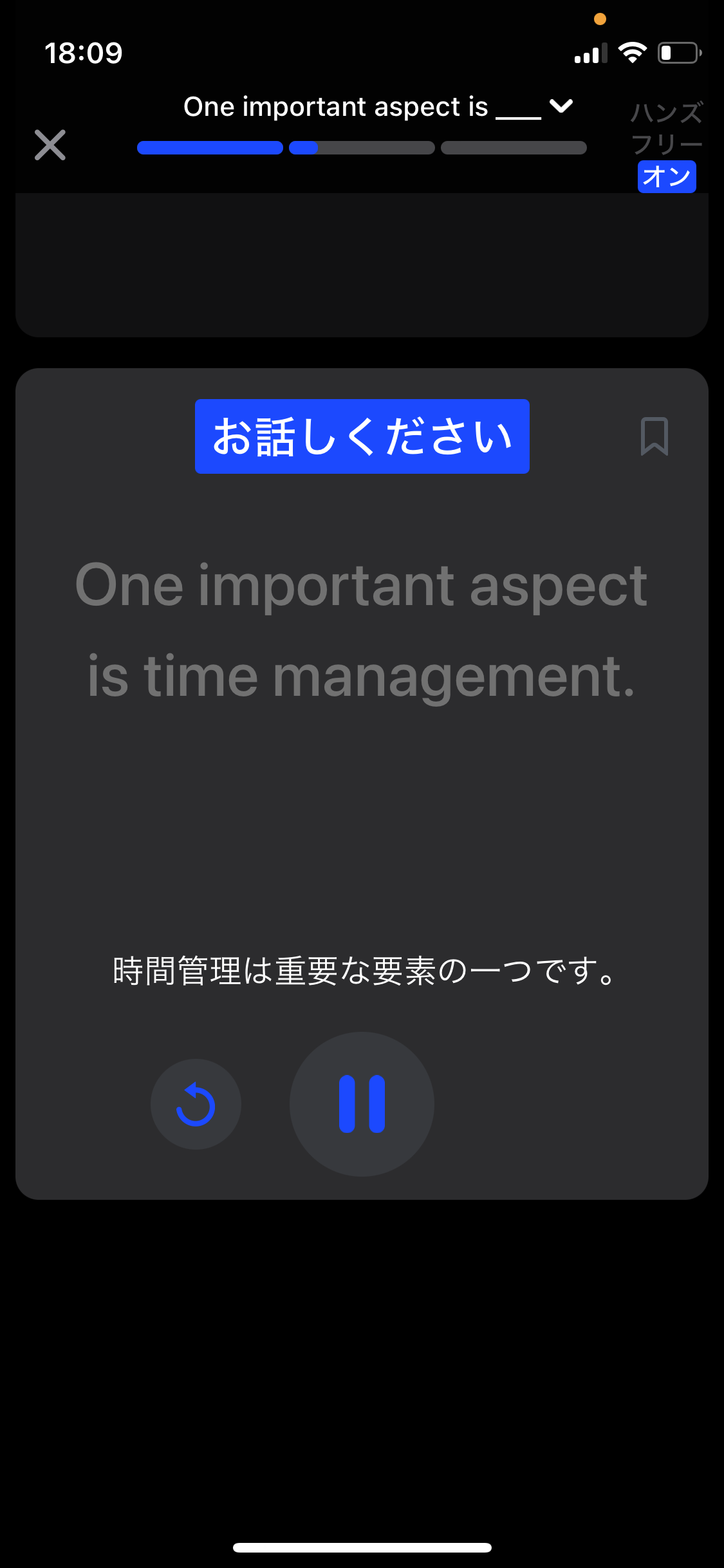
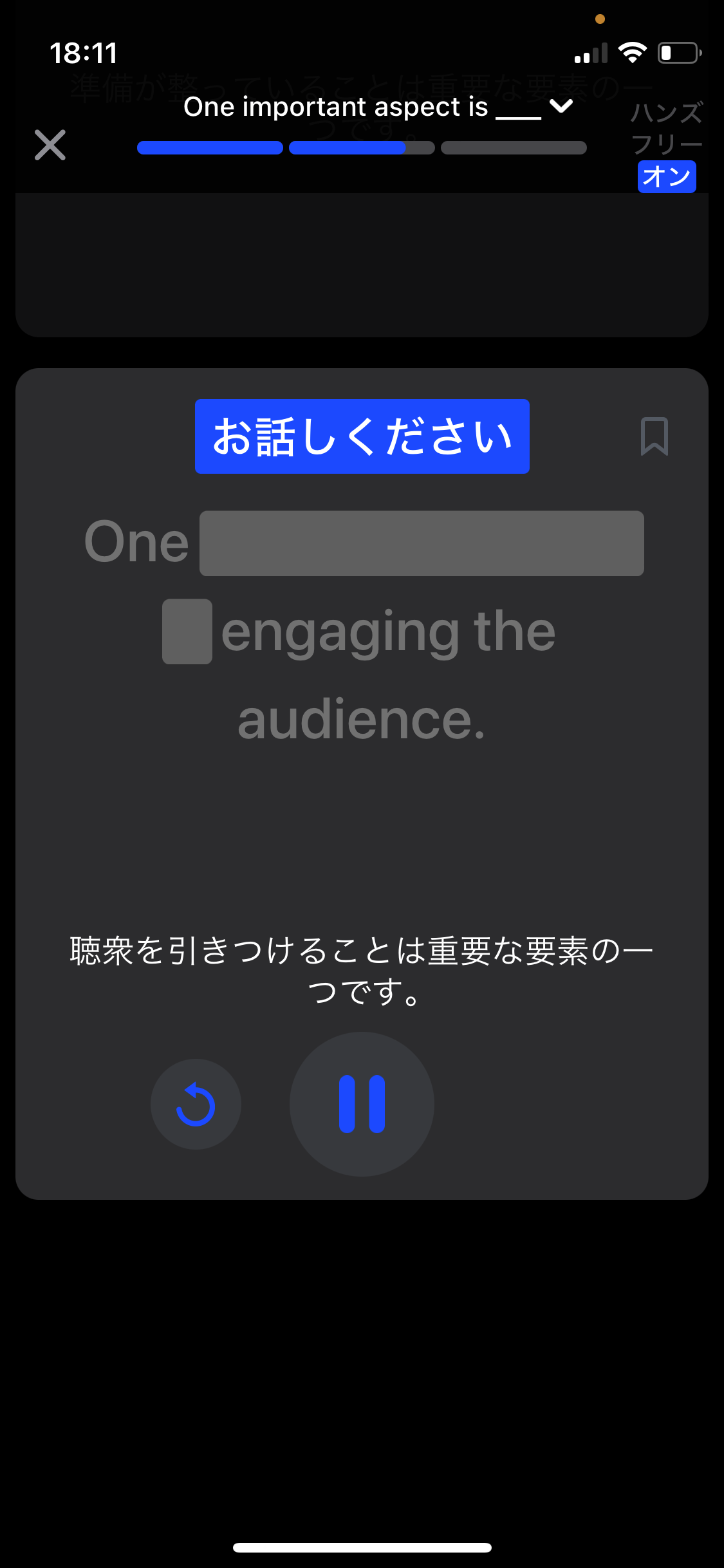
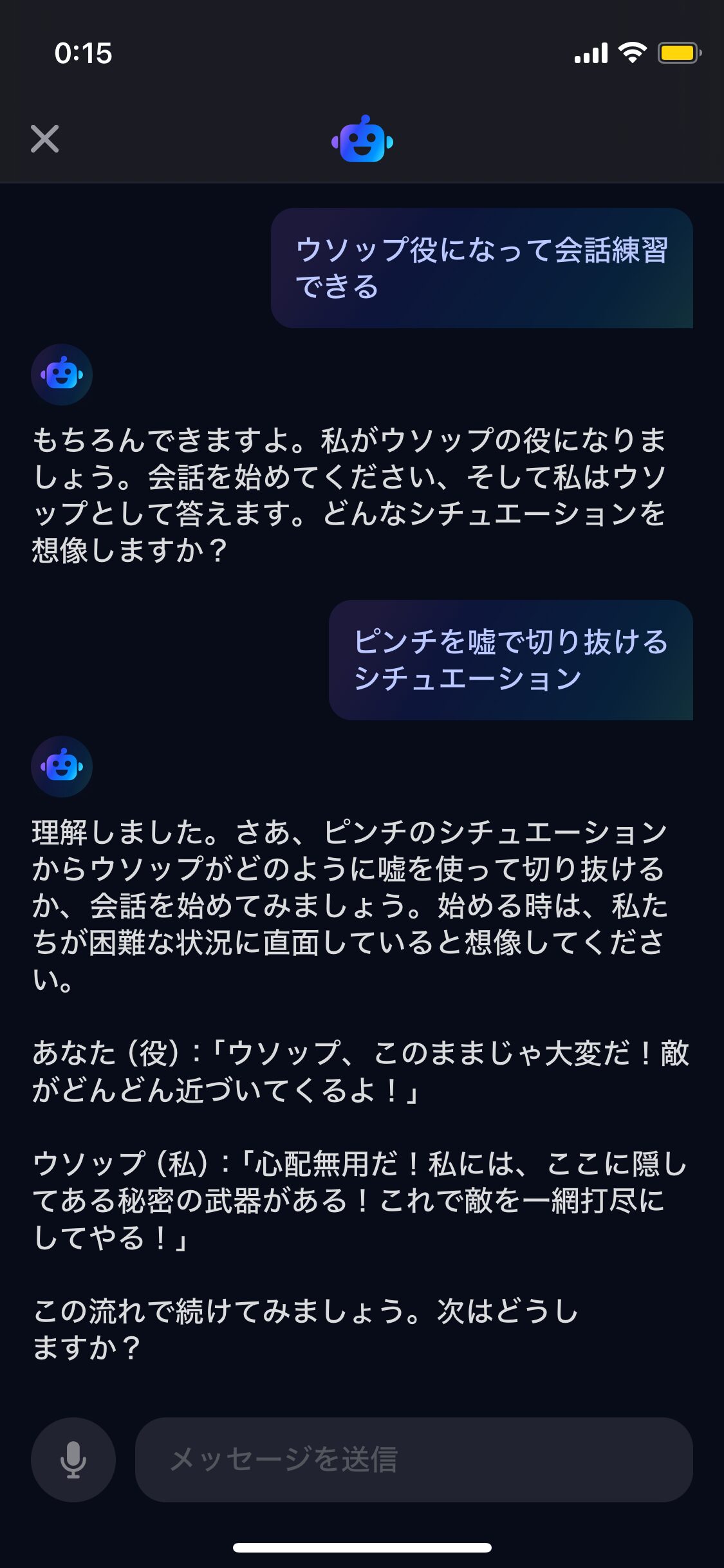
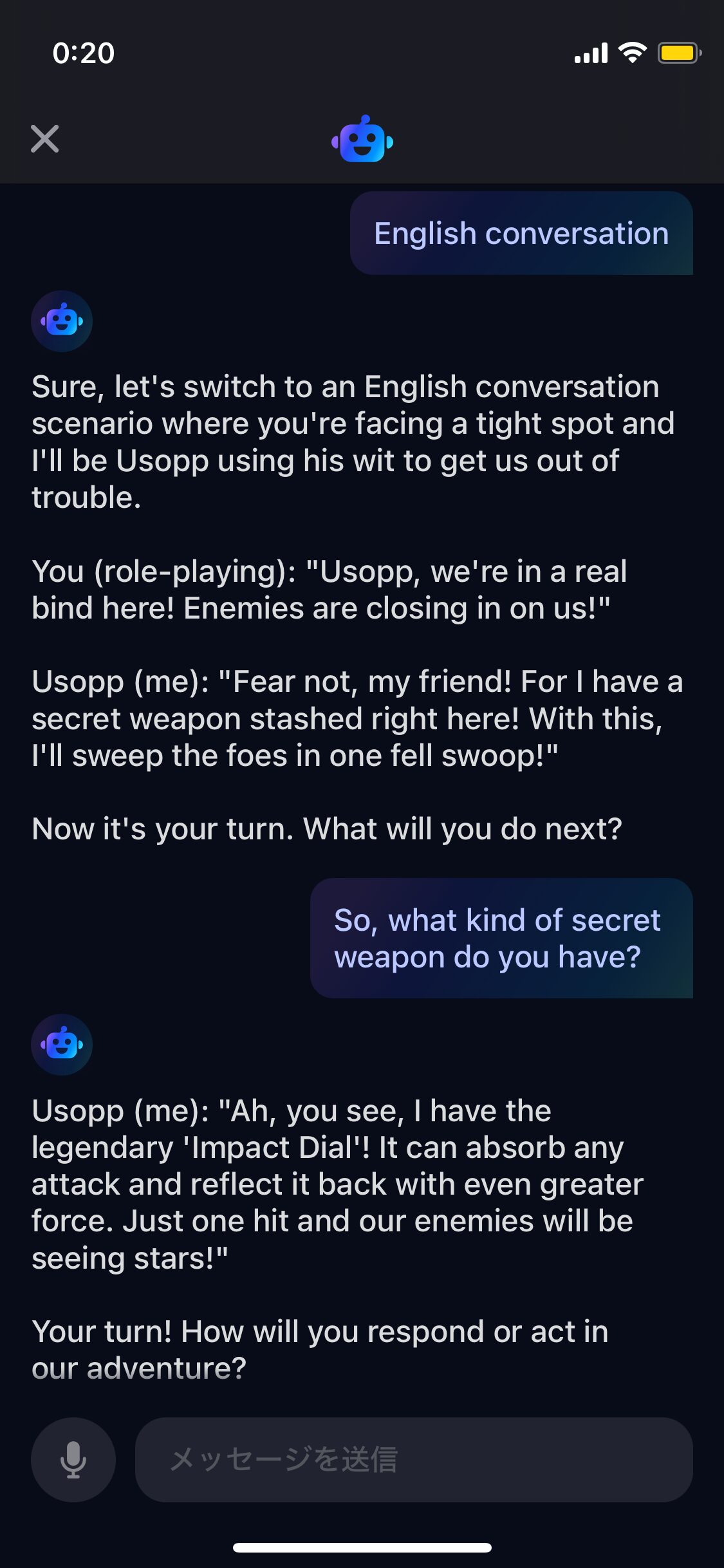
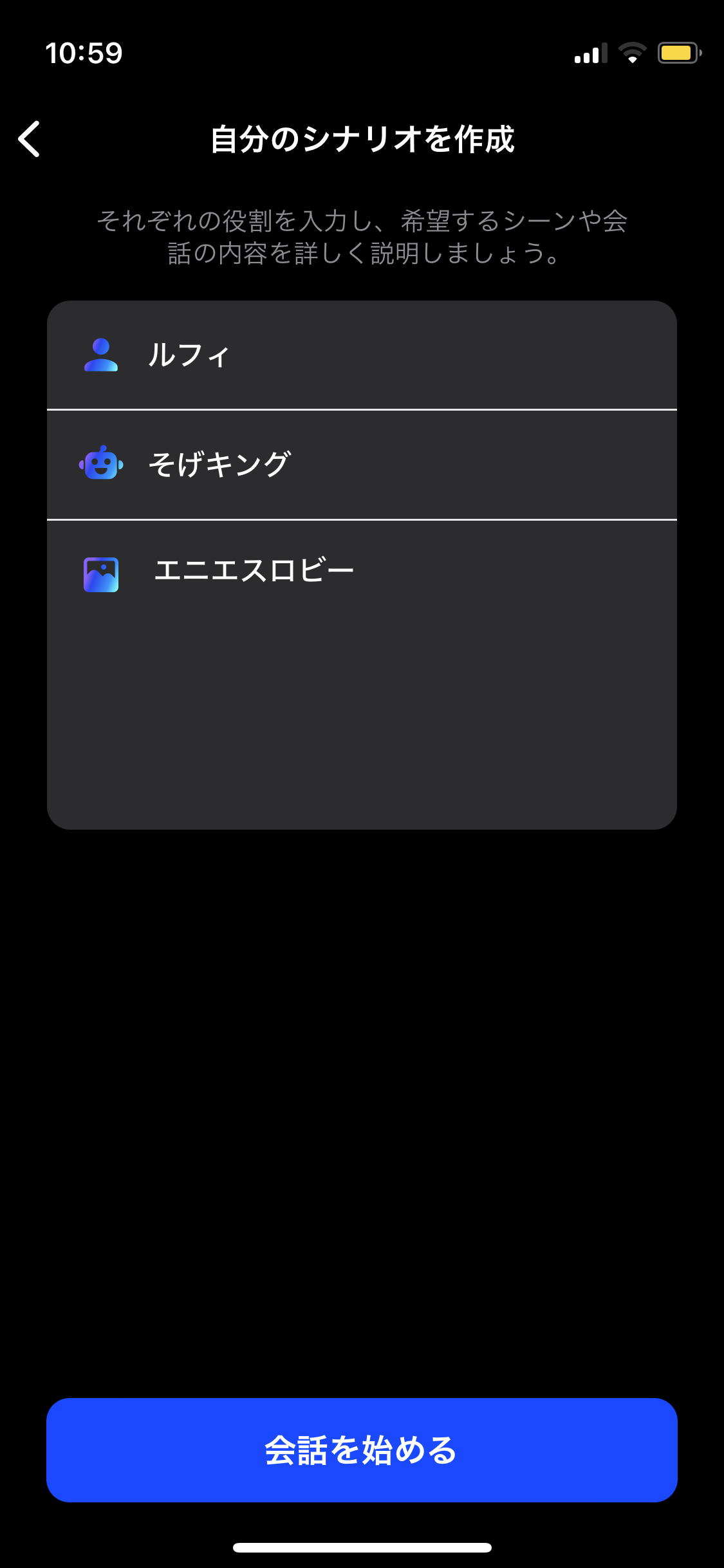
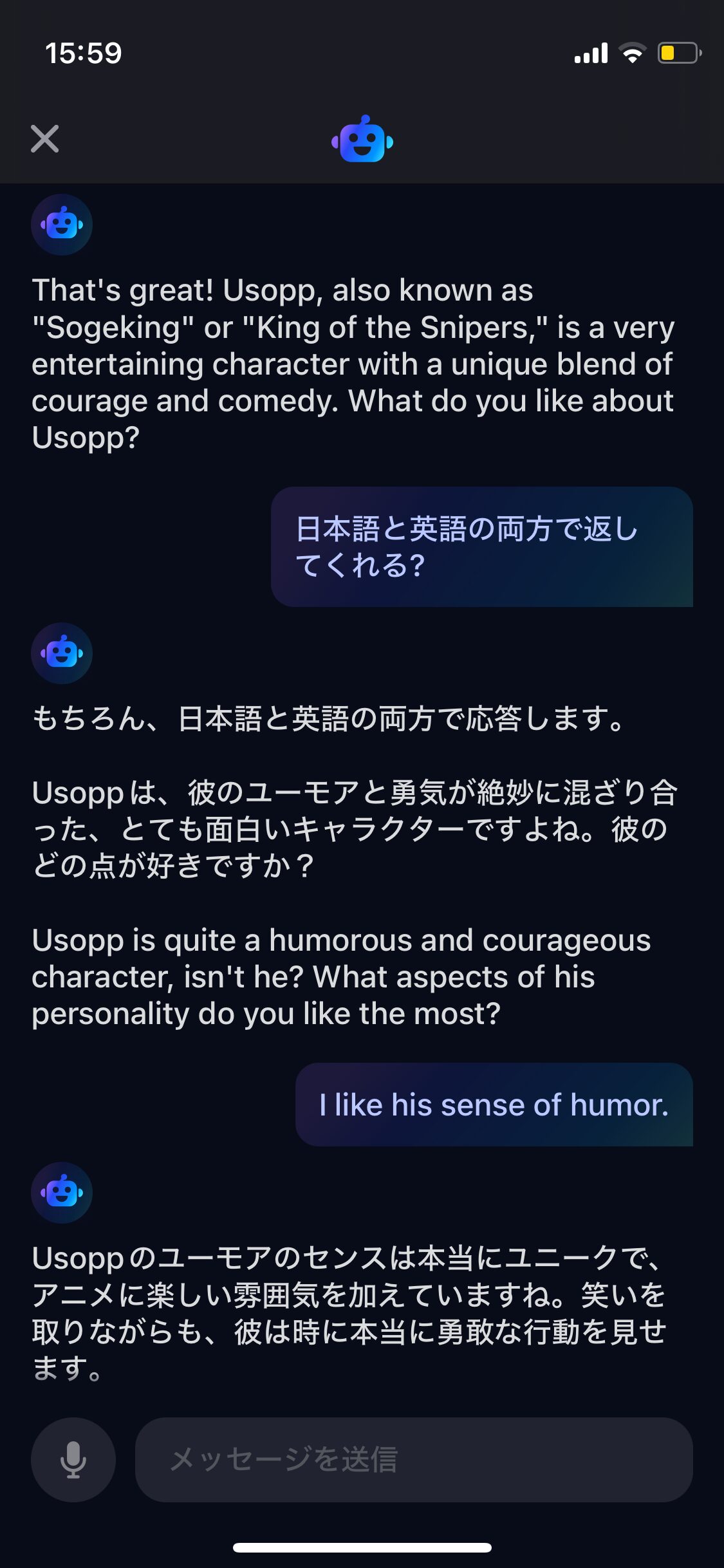
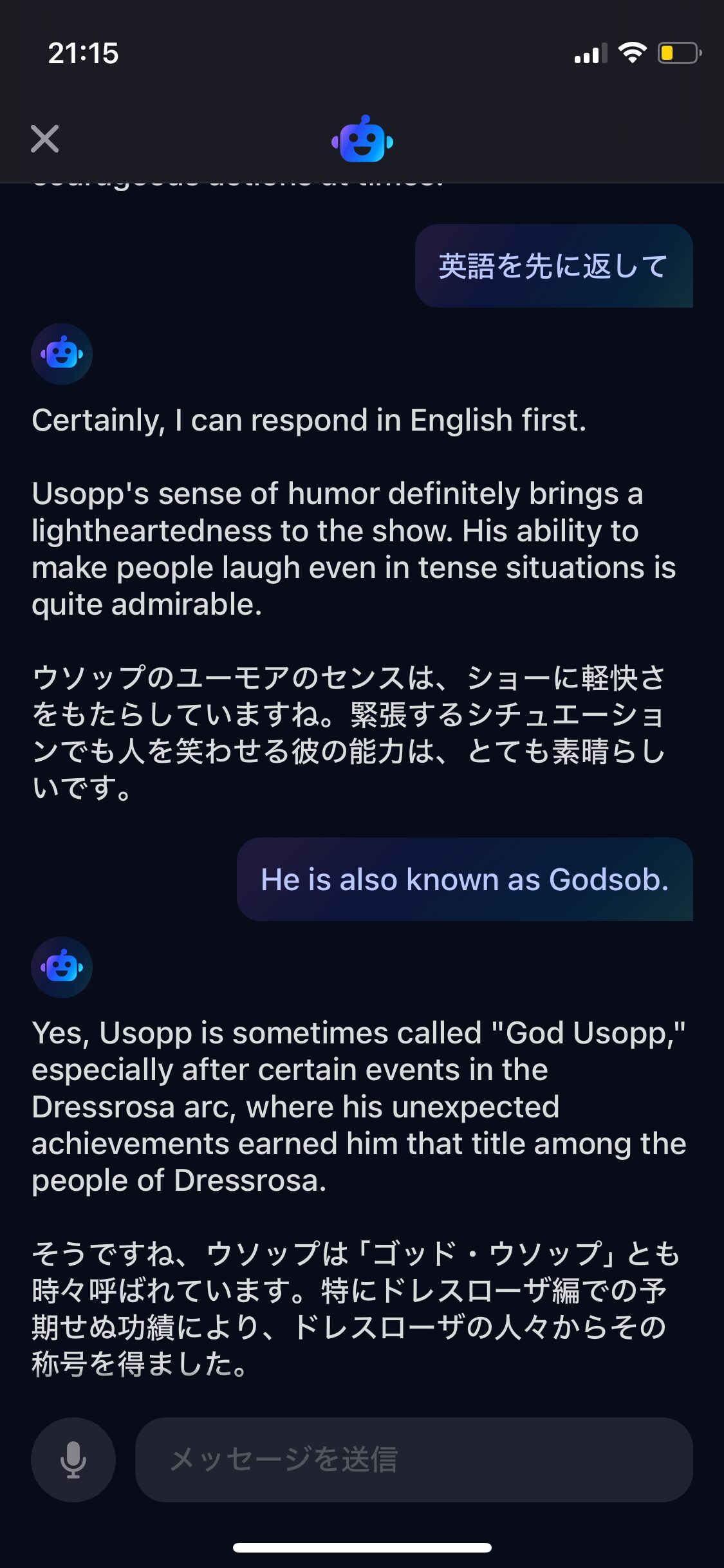
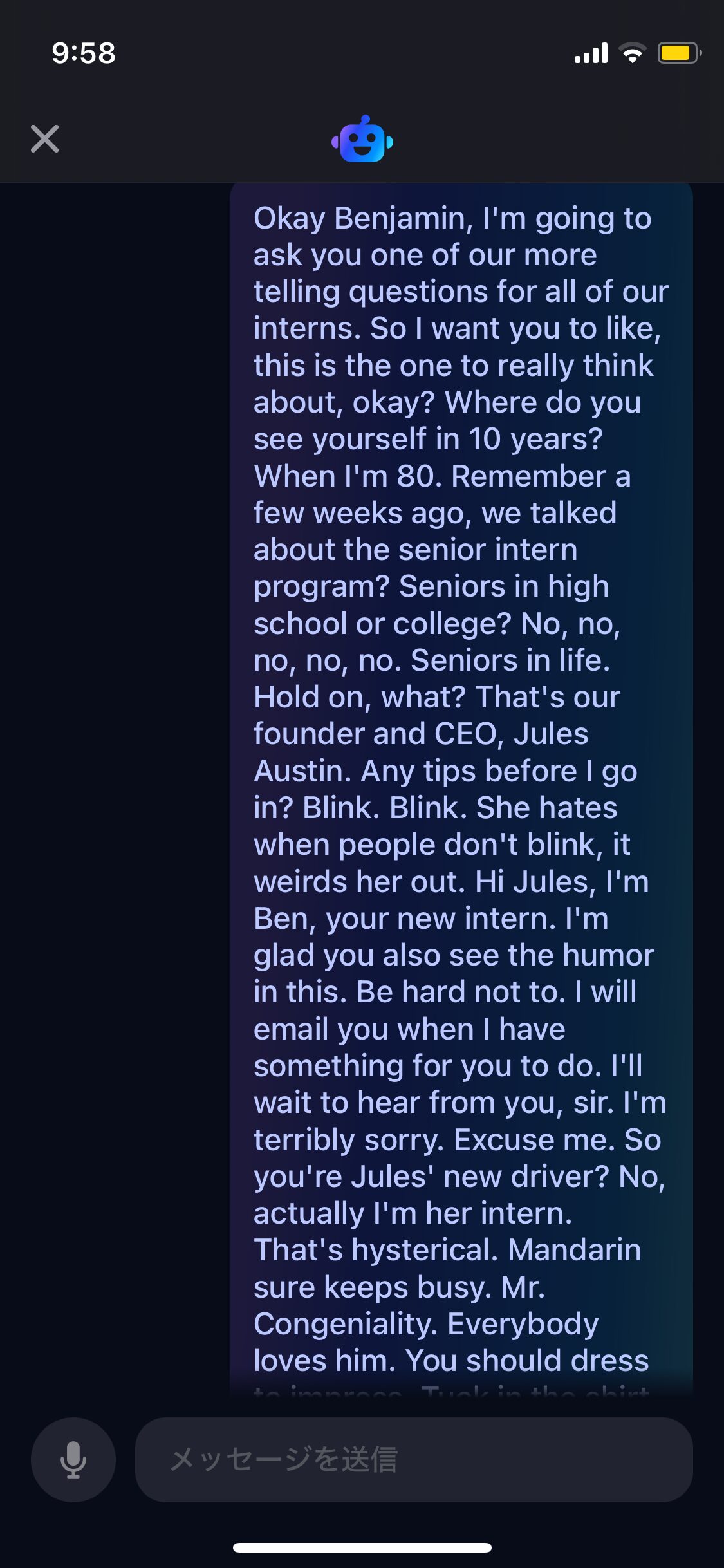
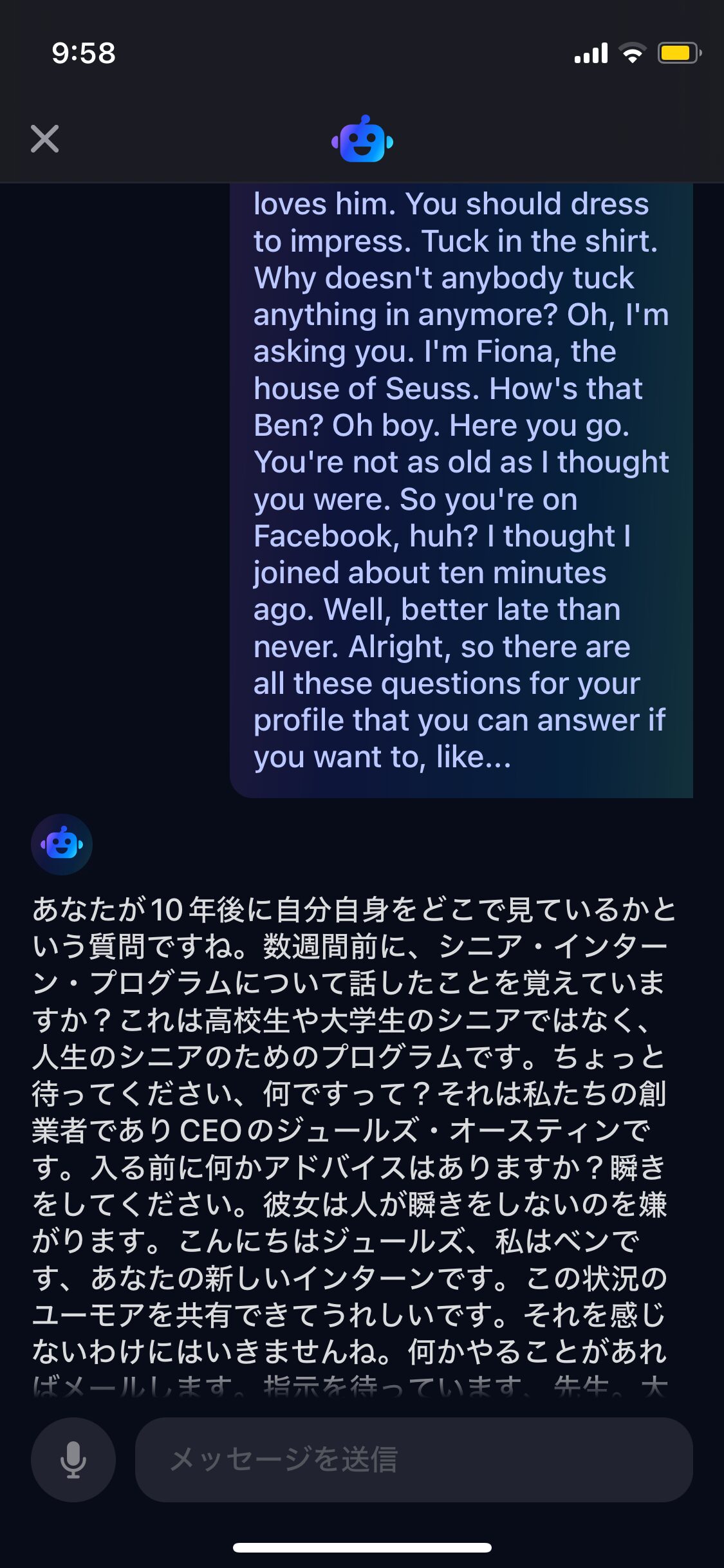
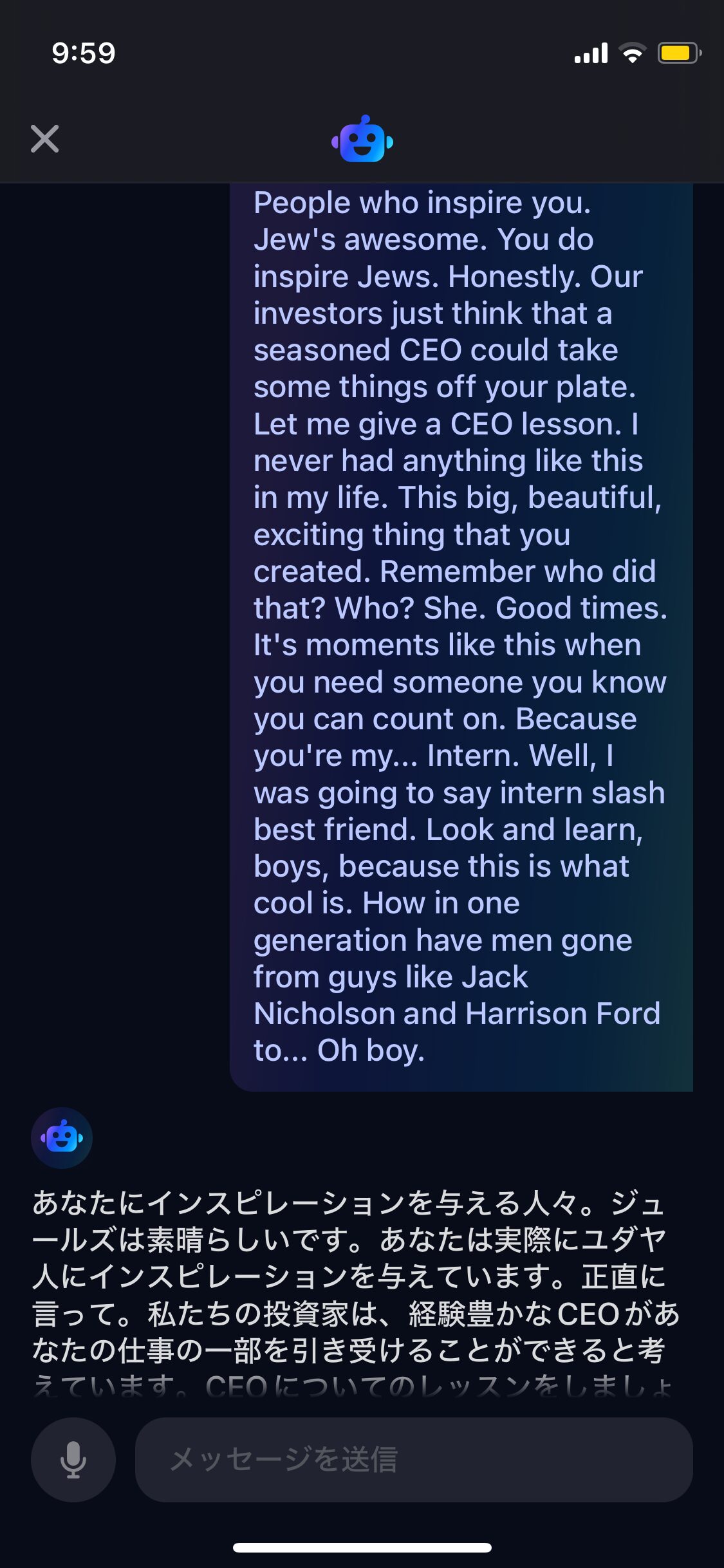


Comment